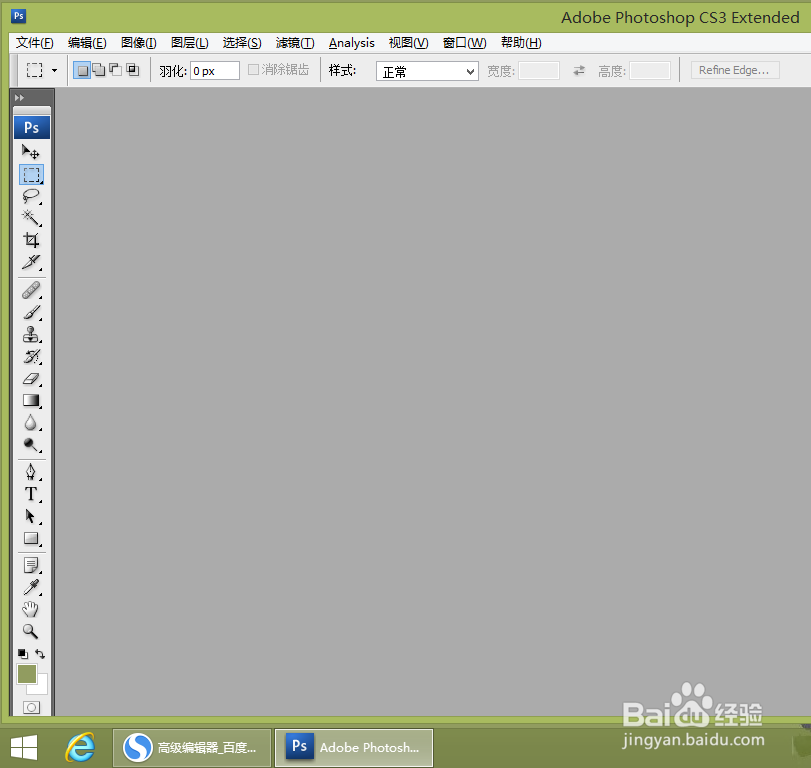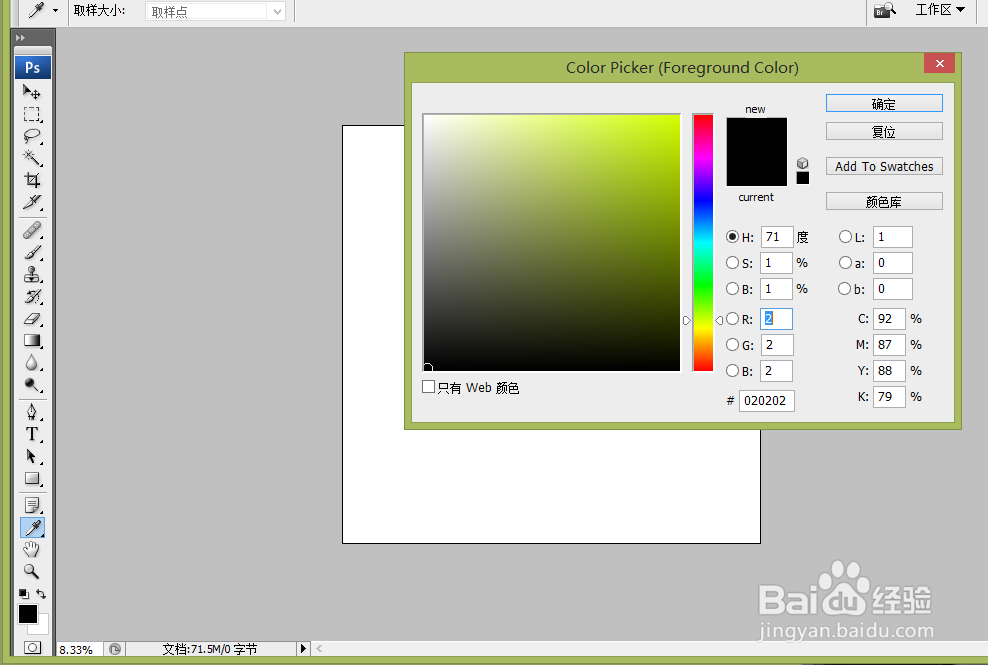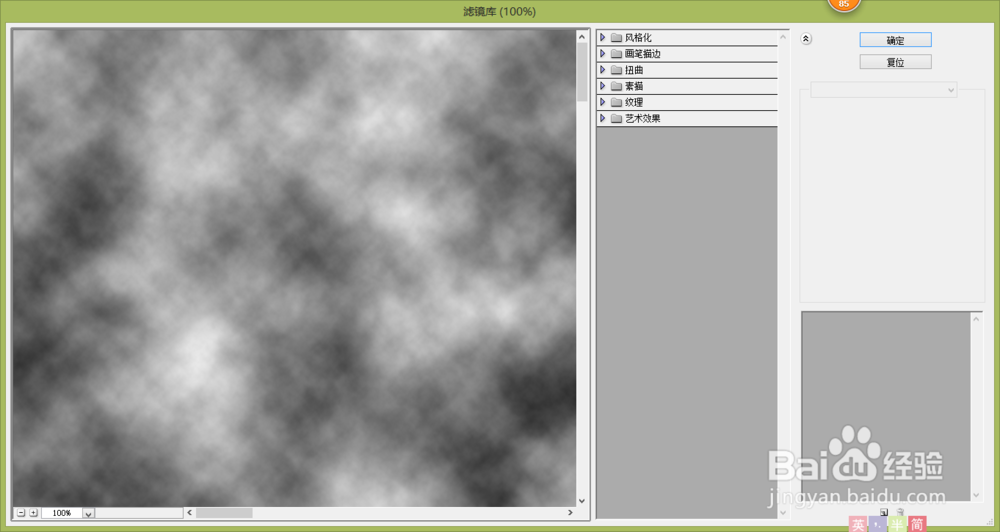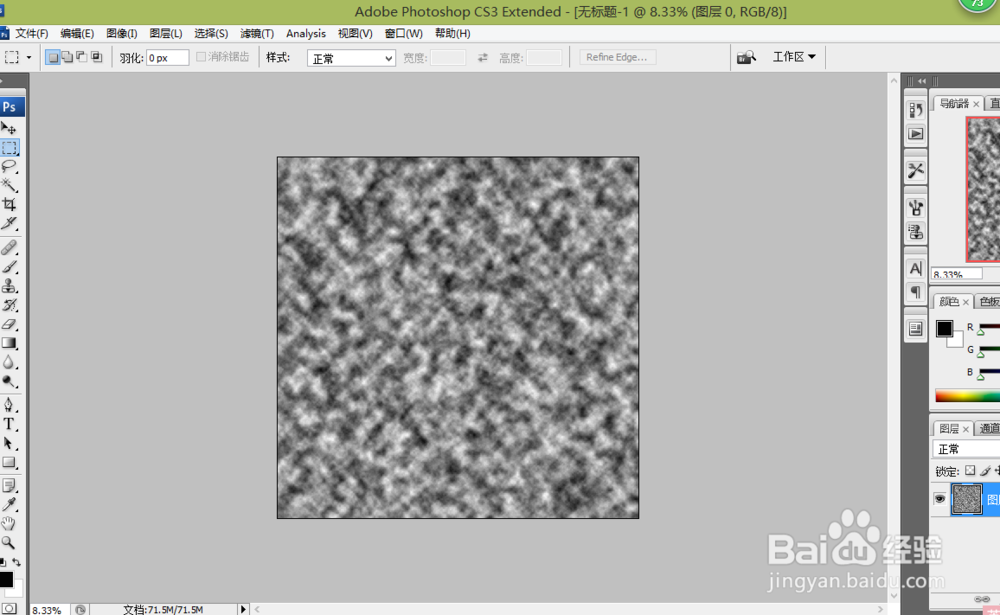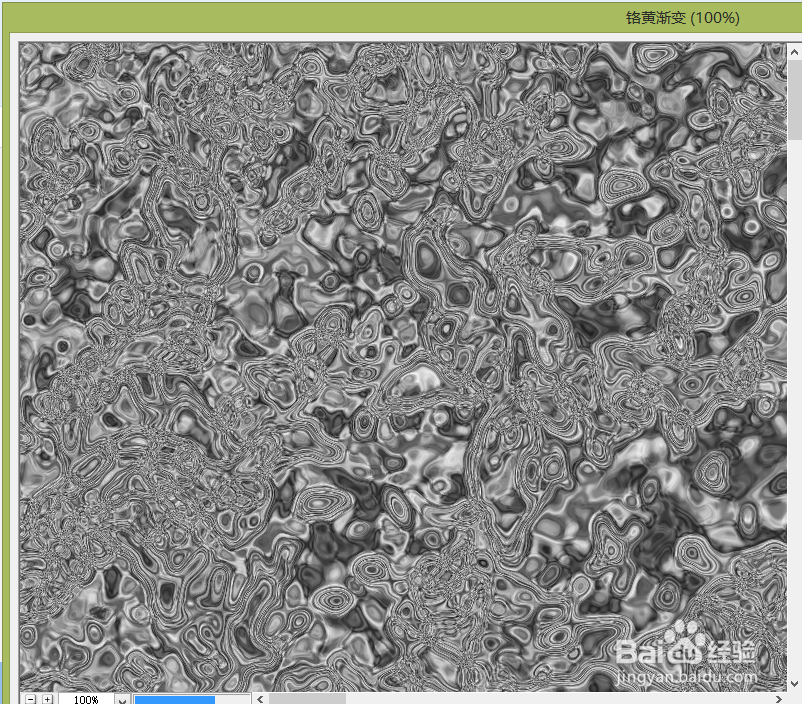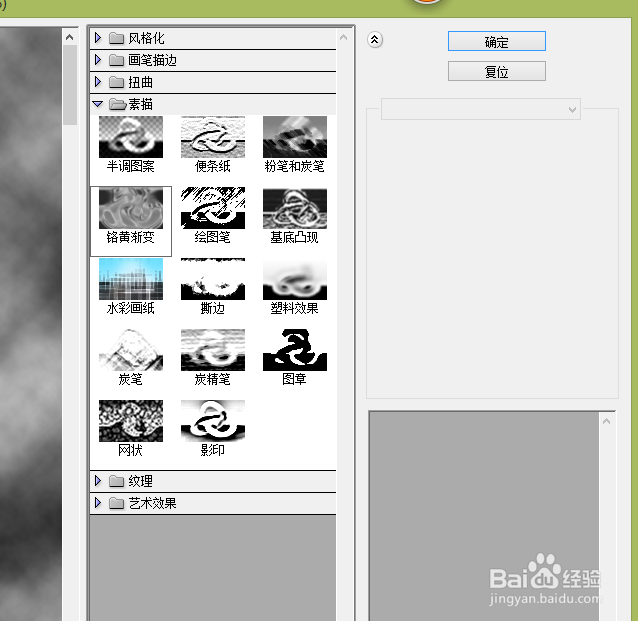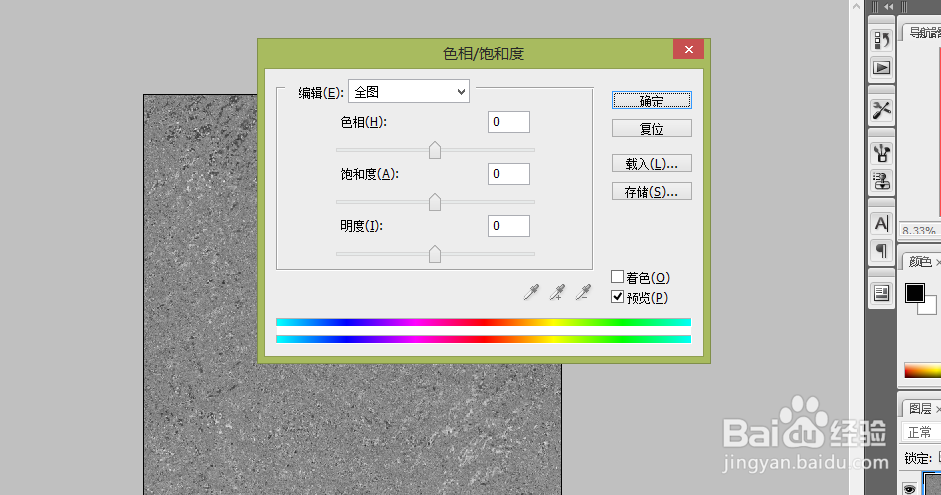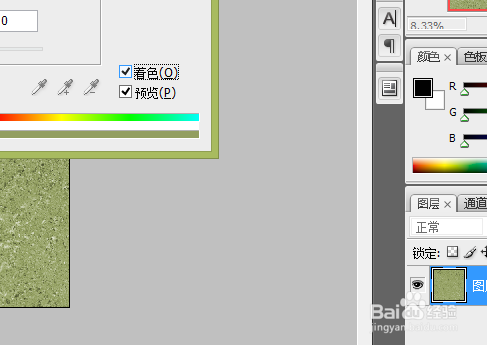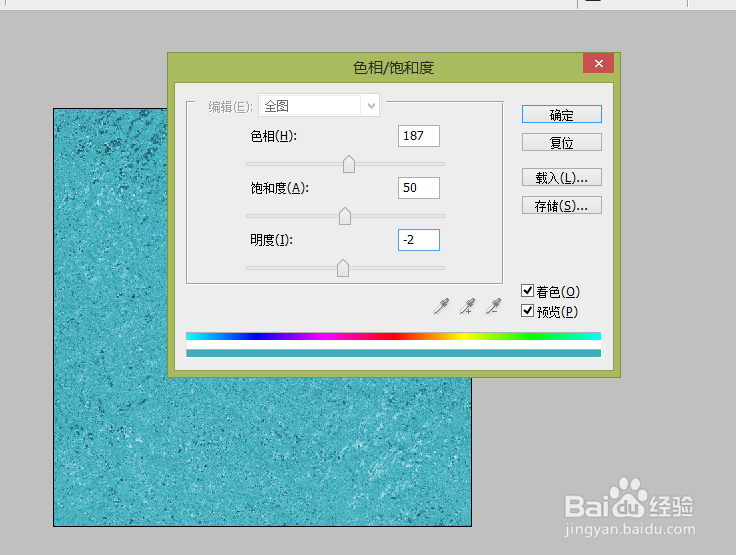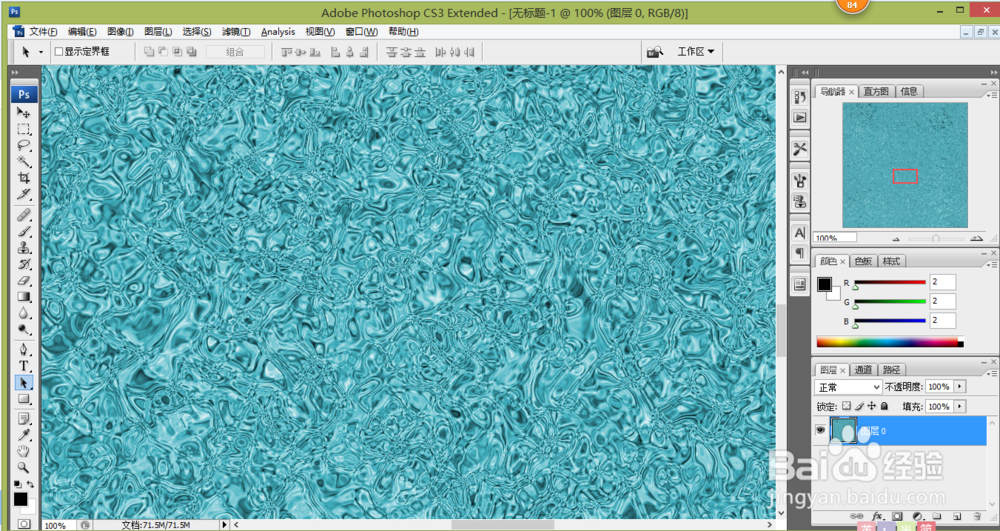ps水面波光怎么做
1、首先自然是要打开我们电脑上的PS软件,我用的就是最基础的PhotoshopCS3,打开后先新建一个5000像素乘以5000像素的文件,之所以要新建这么大的文件其实最后只是取一小部分,所以不用担心图片太大。
2、然后设置前景色和背景色分别为黑色和白色,方法很简单直接点击左边面板的调色板颜色,分别点击黑色和白色就行。然后开始滤镜效果,点击滤镜然后选择渲染选择,最后点击云彩。
3、再然后还是滤镜这里调节,选择滤镜然后点击滤镜库,然后再点击素描选项,然后会跳出来窗口让我们选择效果,选择铭黄渐变,最后点击确定。我用的是最低版本的P茑霁酌绡hotoshopCS3的滤镜库中都有这个铭黄渐变的效果,所以如果没有就是软件有缺损了。
4、完成上面的操作之后可以看到兔脒巛钒图片已经是有了水波的雏形,然后就是调色了。点击上面面板的图像,然后选择调整再选择色相/饱和度这个选项,就出现调节窗口,直接将设置,色相为187,饱和度50而明度是-2,注意是负的,最后确定。
5、到了这一步已经是水面波光粼粼的效果了,而之所以不明显是因为图片的比例太小,我们只要把图片调到显示100%,就会发现水面波光的效果就出现了,这也是制作这个特效最简单的方法,然后就是保存图片裁剪选择我们想要的了。
声明:本网站引用、摘录或转载内容仅供网站访问者交流或参考,不代表本站立场,如存在版权或非法内容,请联系站长删除,联系邮箱:site.kefu@qq.com。